android仿直播圆点加载效果
今天实现一个很多app中使用到的加载进度条的效果,可能我们平时数据加载都使用到的是系统自带的,但是也有很多app加载进度条的效果实现挺好看,就是三个点不停的水平跑而且是变换颜色的,其实这个效果很简单,
分析:
第一步:
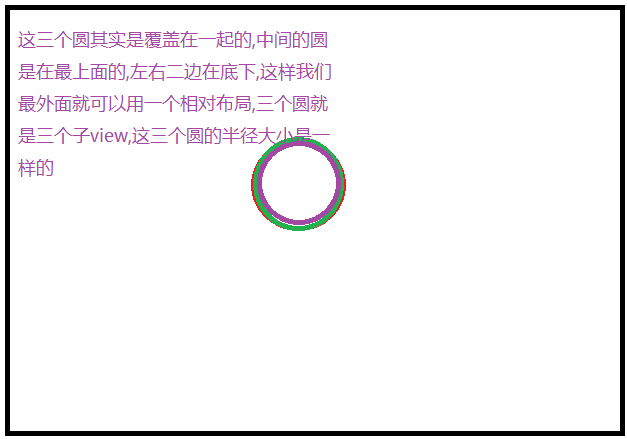
第二步:
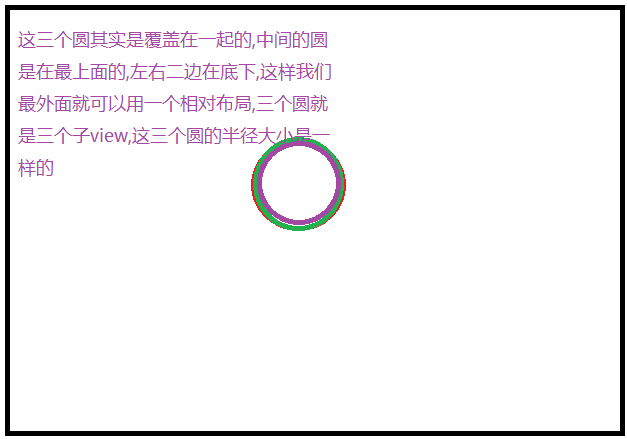
为了圆的颜色 大小,以及移动的距离都对外开放,采用了自定义属性的方式,当然也可以进行设置,
分析了后 代码就直接上了,
<?xml version="1.0" encoding="utf-8"?>
<resources>
<declare-styleable name="CirclePointLoadView">
<attr name="leftPointColor" format="color|reference"></attr>
<attr name="middlePointColor" format="color|reference"></attr>
<attr name="rightPointColor" format="color|reference"></attr>
<attr name="radius" format="integer|reference"></attr>
<attr name="translationDistance" format="dimension|reference"></attr>
</declare-styleable>
</resources>
这是自定义属性,左,中,右颜色,圆的半径,以及圆x轴移动的距离
CircleItemPointView.java
是每个子view的代码,很简单就是画了圆,然后设置了下paint的颜色而已
package com.circle.load;
import android.content.Context;
import android.graphics.Canvas;
import android.graphics.Paint;
import android.support.annotation.Nullable;
import android.util.AttributeSet;
import android.view.View;
/**
* Created by zhouguizhijxhz on 2018/5/29.
*/
public class CircleItemPointView extends View {
private Paint mPaint;
private int mColor;
public CircleItemPointView(Context context) {
this(context,null);
}
public CircleItemPointView(Context context, @Nullable AttributeSet attrs) {
this(context, attrs,0);
}
public CircleItemPointView(Context context, @Nullable AttributeSet attrs, int defStyleAttr) {
super(context, attrs, defStyleAttr);
mPaint = new Paint();
mPaint.setAntiAlias(true);
mPaint.setDither(true);
}
@Override
protected void onDraw(Canvas canvas) {
int cx = getWidth()/2;
int cy = getHeight()/2;
canvas.drawCircle(cx,cy,cx,mPaint);
}
/**
* 切换颜色
*/
public void changeColor(int color){
mColor = color;
mPaint.setColor(color);
invalidate();
}
public void setColor(int color){
mColor = color;
mPaint.setColor(color);
invalidate();
}
/**
* 获取当前的颜色
*/
public int getColor() {
return mColor;
}
}
CirclePointLoadView.java
package com.circle.load;
import android.animation.Animator;
import android.animation.AnimatorListenerAdapter;
import android.animation.AnimatorSet;
import android.animation.ObjectAnimator;
import android.content.Context;
import android.content.res.TypedArray;
import android.graphics.Color;
import android.util.AttributeSet;
import android.view.View;
import android.view.animation.AccelerateInterpolator;
import android.widget.RelativeLayout;
/**
* Created by zhouguizhijxhz on 2018/5/29.
*/
public class CirclePointLoadView extends RelativeLayout{
private int defaultLeftColor = Color.parseColor("#FF8247");
private int defaultMiddleColor = Color.parseColor("#EE4000");
private int defaultRightColor = Color.parseColor("#CD2626");
private int leftColor;
private int middleColor;
private int rightColor;
private int defaultCircleRadius = 10;
private int defaultTranslationDistance = 36;
private int translationDistance;
private static final long ANIMATION_DURATION = 400;
private int radius;
private CircleItemPointView leftView;
private CircleItemPointView middleView;
private CircleItemPointView rightView;
private AnimatorSet spreadAnimation;
private AnimatorSet closedAnimation;
public CirclePointLoadView(Context context) {
this(context,null);
}
public CirclePointLoadView(Context context, AttributeSet attrs) {
this(context, attrs,0);
}
public CirclePointLoadView(Context context, AttributeSet attrs, int defStyleAttr) {
super(context, attrs, defStyleAttr);
parseAttrs(context,attrs);
addViewToLayout(context);
}
private void addViewToLayout(Context context) {
if(null==context){
return;
}
leftView = createView(context);
leftView.setColor(leftColor);
middleView = createView(context);
middleView.setColor(middleColor);
rightView = createView(context);
rightView.setColor(rightColor);
addView(leftView);
addView(rightView);
addView(middleView);
}
/**
* 展开动画
*/
private void spreadAnimation() {
ObjectAnimator leftTranslationAnimator = ObjectAnimator.ofFloat(leftView,"translationX",0,-translationDistance);
ObjectAnimator rightTranslationAnimator = ObjectAnimator.ofFloat(rightView,"translationX",0,translationDistance);
spreadAnimation = new AnimatorSet();
spreadAnimation.setDuration(ANIMATION_DURATION);
spreadAnimation.playTogether(leftTranslationAnimator,rightTranslationAnimator);
spreadAnimation.addListener(new AnimatorListenerAdapter() {
@Override
public void onAnimationEnd(Animator animation) {
closedAnimation();
}
});
spreadAnimation.start();
}
private void closedAnimation() {
ObjectAnimator leftTranslationAnimator = ObjectAnimator.ofFloat(leftView,"translationX",-translationDistance,0);
ObjectAnimator rightTranslationAnimator = ObjectAnimator.ofFloat(rightView,"translationX",translationDistance,0);
closedAnimation = new AnimatorSet();
closedAnimation.setInterpolator(new AccelerateInterpolator());
closedAnimation.setDuration(ANIMATION_DURATION);
closedAnimation.playTogether(leftTranslationAnimator,rightTranslationAnimator);
closedAnimation.addListener(new AnimatorListenerAdapter() {
@Override
public void onAnimationEnd(Animator animation) {
int leftColor = leftView.getColor();
int rightColor = rightView.getColor();
int middleColor = middleView.getColor();
middleView.changeColor(leftColor);
rightView.changeColor(middleColor);
leftView.changeColor(rightColor);
spreadAnimation();
}
});
closedAnimation.start();
}
public CircleItemPointView createView(Context context) {
CircleItemPointView itemPointView = new CircleItemPointView(context);
LayoutParams params = new LayoutParams(DensityUtils.dp2px(context,radius),DensityUtils.dp2px(context,radius));
params.addRule(CENTER_IN_PARENT);
itemPointView.setLayoutParams(params);
return itemPointView;
}
private void parseAttrs(Context context, AttributeSet attrs) {
if(null==context||null==attrs){
return;
}
TypedArray typedArray = context.obtainStyledAttributes(attrs,R.styleable.CirclePointLoadView);
leftColor = typedArray.getColor(R.styleable.CirclePointLoadView_leftPointColor,defaultLeftColor);
middleColor = typedArray.getColor(R.styleable.CirclePointLoadView_middlePointColor,defaultMiddleColor);
rightColor = typedArray.getColor(R.styleable.CirclePointLoadView_rightPointColor,defaultRightColor);
radius = typedArray.getInteger(R.styleable.CirclePointLoadView_radius,defaultCircleRadius);
translationDistance = (int) typedArray.getDimension(R.styleable.CirclePointLoadView_translationDistance,defaultTranslationDistance);
translationDistance = DensityUtils.dp2px(context,translationDistance);
typedArray.recycle();
}
/**
* 开启动画
*/
public void startLoad(){
if(spreadAnimation==null){
spreadAnimation();
}
}
/**
* 停止动画
*/
public void stopLoad(){
clearAnimation();
leftView.setVisibility(View.GONE);
middleView.setVisibility(View.GONE);
rightView.setVisibility(View.GONE);
}
/**
* 设置左侧颜色值
* @param leftColor
*/
public void setLeftColor(int leftColor) {
this.leftColor = leftColor;
}
/**
* 设置中间颜色值
* @param middleColor
*/
public void setMiddleColor(int middleColor) {
this.middleColor = middleColor;
}
/**
* 设置右侧颜色值
* @param rightColor
*/
public void setRightColor(int rightColor) {
this.rightColor = rightColor;
}
/**
* 设置圆的半径
* @param radius
*/
public void setRadius(int radius) {
this.radius = radius;
}
/**
* 设置动画x轴方向移动的距离
* @param translationDistance
*/
public void setTranslationDistance(int translationDistance) {
translationDistance = translationDistance;
}
}
效果图:
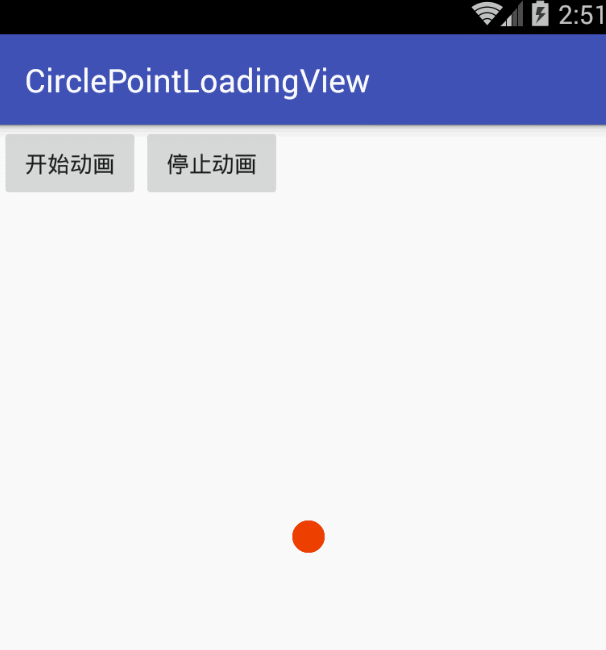
以上就是本文的全部内容,希望对大家的学习有所帮助,也希望大家多多支持我们。
赞 (0)

